
Käyttöapuominaisuuksien laittaminen päälle Macin iTunesissa
iPodissa, iPhonessa ja iPadissa on monia käyttöapuominaisuuksia, jotka tekevät laitteen käyttämisestä helpompaa käyttäjille, joilla on näkö-, kuulo- tai muita rajoitteita.
iPod touchissa (3. sukupolvi tai uudempi), iPhonessa (3GS tai uudempi) ja iPadissa on seuraavat käyttöapuominaisuudet:
VoiceOver
Zoomaus
Muuta värit käänteisiksi
Monoääni
Puhu automaattiset tekstit
Nämä käyttöapuominaisuudet toimivat laitteen kaikkien vakioappien kanssa sekä monien App Storesta ladattujen appien kanssa.
iPod nanossa (6. sukupolvi) on myös VoiceOver, Valkoinen mustalla ja Monoääni. iPod nano (4. tai 5. sukupolvi) sisältää puhutut valikot.
Käyttöapuominaisuuksien laittaminen päälle
Yhdistä laite tietokoneeseen.
Klikkaa Macin iTunesissa
 lähellä iTunes-ikkunan vasenta yläkulmaa olevaa Laite-painiketta.
lähellä iTunes-ikkunan vasenta yläkulmaa olevaa Laite-painiketta.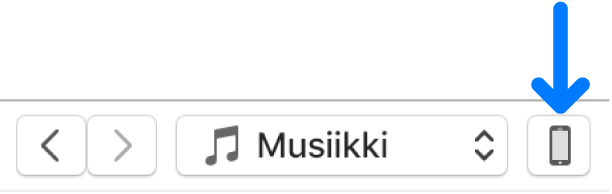
Klikkaa Yhteenveto.
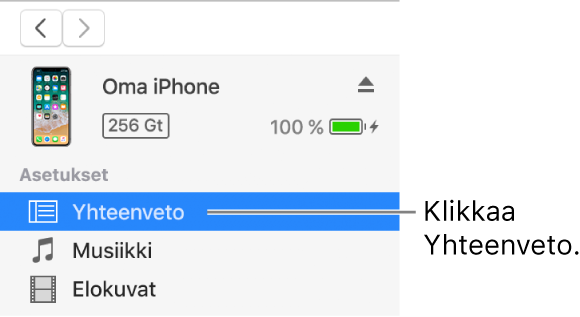
Klikkaa Määritä käyttöapu (Valinnat-kohdan alla).
Valitse käyttöapuominaisuudet, joita haluat käyttää, ja klikkaa OK.
Voit myös laittaa käyttöapuominaisuudet päälle tai pois päältä käyttämällä laitteesi Käyttöapu-asetuksia. Lisätietoja saat laitteen mukana tulleesta dokumentaatiosta.
iPod nanon (4. tai 5. sukupolvi) Puhuttujen valikoiden laittaminen päälle
Puhuttujen valikkojen avulla voit iPod nanossa (4. tai 5. sukupolvi) kuulla valitun kappaleen tietoja, kuten nimen, artistin ja albumin.
Yhdistä laite tietokoneeseen.
Klikkaa Macin iTunesissa
 lähellä iTunes-ikkunan vasenta yläkulmaa olevaa Laite-painiketta.
lähellä iTunes-ikkunan vasenta yläkulmaa olevaa Laite-painiketta.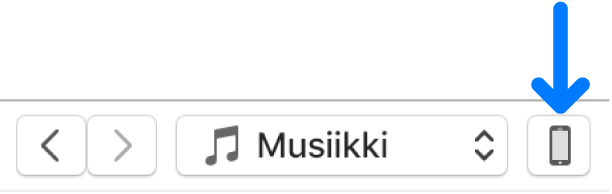
Klikkaa Yhteenveto.
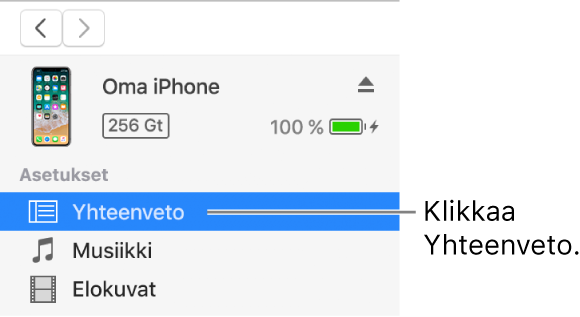
Valitse ”Salli puhuttujen valikoiden käyttö” tai ”Ota puhutut valikot käyttöön”.
Jos VoiceOver on laitettu päälle OS X:n Käyttöapu-asetuksissa, tämä asetus on jo valittuna.
Klikkaa Käytä.
Kun puhutut valikot on laitettu päälle, iPod nanon synkronointi voi kestää kauemmin.
VoiceOver Kitin asentaminen ja VoiceOverin käyttöönottaminen iPodissa
VoiceOverilla on helppoa navigoida sisältöä, sillä se kertoo soittolistojen, kappaleiden ja artistien nimet sekä muita tietoja. Jotta voisit kuulla nämä ilmoitukset, sinun on asennettava VoiceOver Kit ja otettava VoiceOver käyttöön iTunesissa.
Huomaa: Jos sinulla on iPod nano (6. sukupolvi), voit laittaa VoiceOverin ja muut käyttöapuominaisuudet päälle seuraamalla yllä ”Käyttöapuominaisuuksien laittaminen päälle” ‑kohdassa olevia ohjeita.
Yhdistä laite tietokoneeseen.
Klikkaa Macin iTunesissa
 lähellä iTunes-ikkunan vasenta yläkulmaa olevaa Laite-painiketta.
lähellä iTunes-ikkunan vasenta yläkulmaa olevaa Laite-painiketta.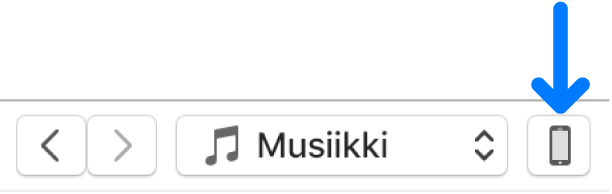
Klikkaa Yhteenveto.
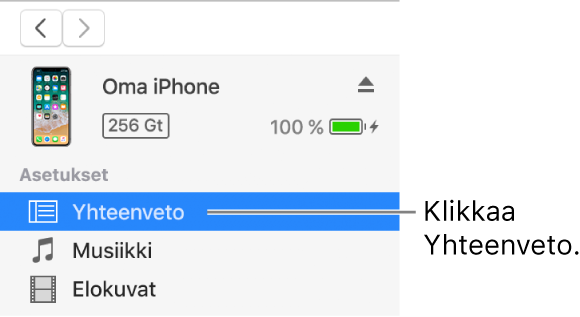
Valitse Ota VoiceOver käyttöön ja klikkaa Käytä.
Seuraa näytölle tulevia ohjeita VoiceOver Kitin lataamisessa ja asentamisessa.
Valitse VoiceOver-asetukset.
Synkronoi iPod iTunesin kanssa klikkaamalla Käytä.
Kun synkronointi on valmis, VoiceOver on päällä.
VoiceOverin asetusten muuttaminen ja VoiceOverin laittaminen pois päältä
Yhdistä laite tietokoneeseen.
Klikkaa Macin iTunesissa
 lähellä iTunes-ikkunan vasenta yläkulmaa olevaa Laite-painiketta.
lähellä iTunes-ikkunan vasenta yläkulmaa olevaa Laite-painiketta.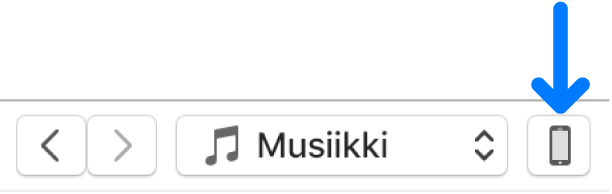
Klikkaa Yhteenveto.
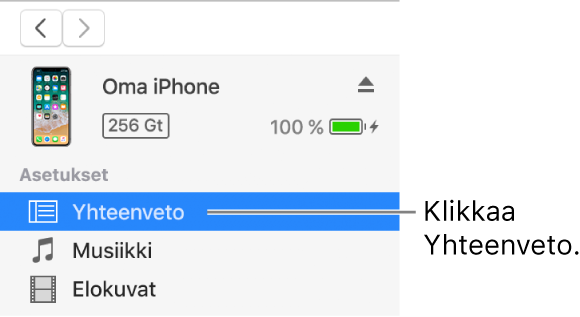
Valitse uudet VoiceOver-asetukset. Jos haluat laittaa VoiceOverin pois päältä, poista valinta kohdasta Ota VoiceOver käyttöön.
Synkronoi iPod iTunesin kanssa klikkaamalla Käytä.
Kun synkronointi on valmis, VoiceOver on pois käytöstä.